跟着其他大佬的安装攻略,一步一步来的。过程中遇到了一些问题,也都解决了~
需要准备的东西:
1.JDK1.8
2.Andriod SDK
3.Node.js
4.Python
5.Appium-python-client
6.Appium
一、JDK下载官网地址:https://www.oracle.com/technetwork/java/javase/downloads/index.html 根据自己的需要的版本和操作系统来下载,下载可能会很慢或者失败,需要翻墙。或者直接百度对应的JDK版本下载,很多资源~这里我是win64操作系统
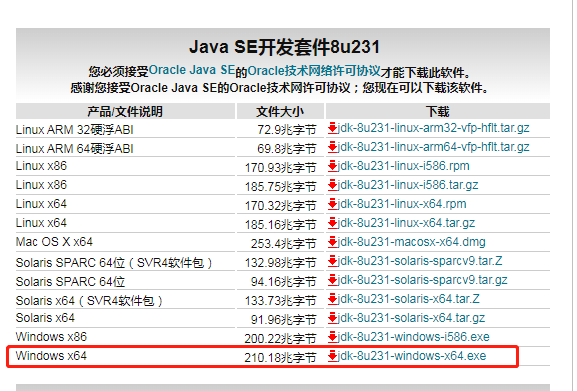
下载好之后就是傻瓜安装,可以自己更改一下JDK和JRE的安装路径,方便自己好找好记
安装完成之后配置环境变量,一共三个:
1.新建系统变量 JAVA_HOME:D:\Java\jdk1.8.0_231;(这里的路径是根据自己的JDK安装路径来的)
2.新建系统变量 CLASS_PATH:.;%JAVA_HOME%\lib\dt.jar;%JAVA_HOME%\lib\tools.jar; (注意这里前面有个.哦)
3.从系统变量中找到Path这个变量:Path:%JAVA_HOME%\bin;%JAVA_HOME%\jre\bin;
环境变量配置好了,我们来验证一下是否成功,打开CMD,输入Java
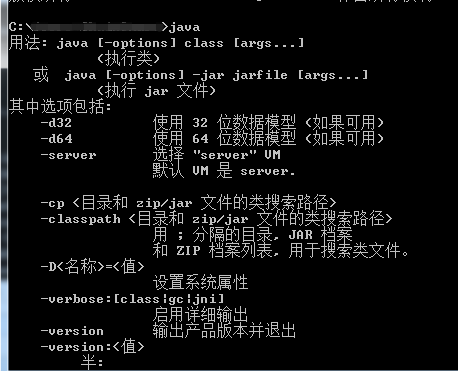
再输入javac验证一下

如图所示,我们的环境配置好了。这里我遇见过一个问题,输入Java正常,输入javac显示不是内部命令。一开始我的新建变量名输入的是“CLASSPATH”,后来改成“CLASS_PATH”就好了,不知道是什么原因呢
二、接来下我们来准备一下Android SDK的安装
SDK下载也需要翻墙,不能翻墙的小伙伴可以用这个网址https://www.androiddevtools.cn/,这是国内的一个网站,下载很方便,根据自己的操作系统下载就好啦~

下载完解压出来,双击SDK Manager
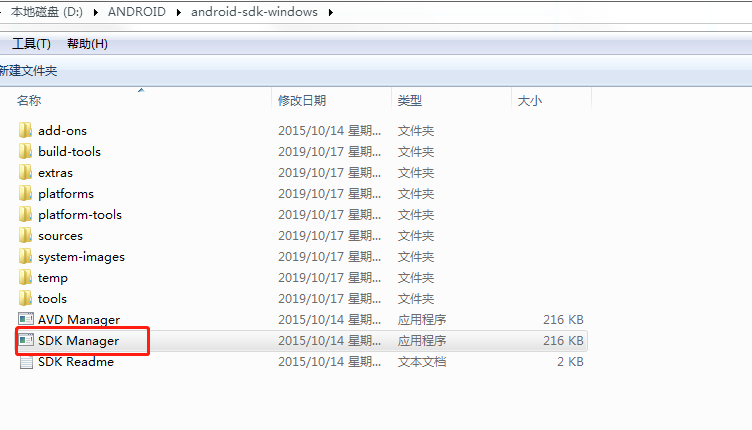
选择自己需要用到的安卓系统版本,点击安装就可以啦。这里我选择的Android9,根据自己的需求选择就好
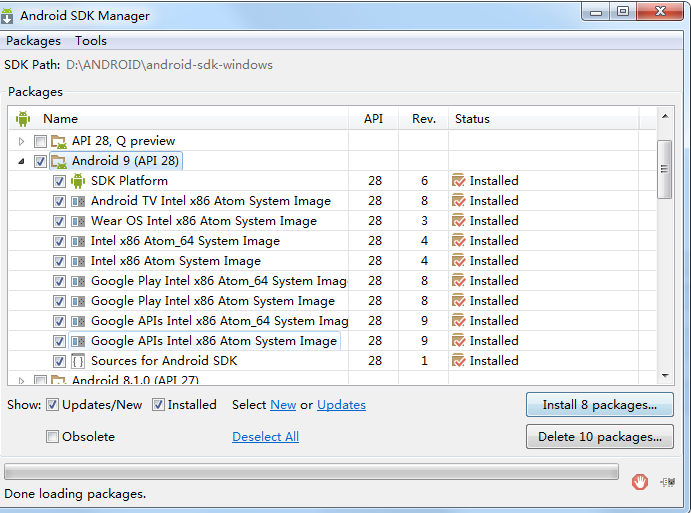
然后我们来配置SDK的环境变量
1.新建系统变量 ANDROID_HOME:D:\ANDROID\android-sdk-windows(根据自己的SDK安装路径来)
2.在系统变量Path中添加下面两个文件夹路径 Path:D:\ANDROID\android-sdk-windows\tools;D:\ANDROID\android-sdk-windows\platform-tools;(根据自己的安装路径来哦)
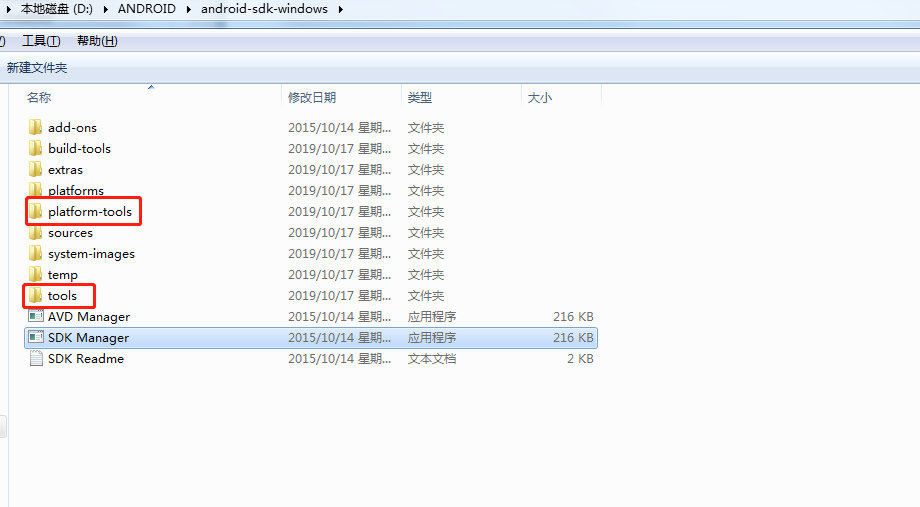
接下来验证一下,打开CMD输入adb,会显示版本号和其他的一些信息。连接手机试一下能不能连上,输入adb devices,显示手机的序列号,后面有个devices的状态,就说明OK啦(这里懒,不想上图了)
三、下载Node.js 网址:https://nodejs.org/en/ 直接选择适合自己的下载就好了
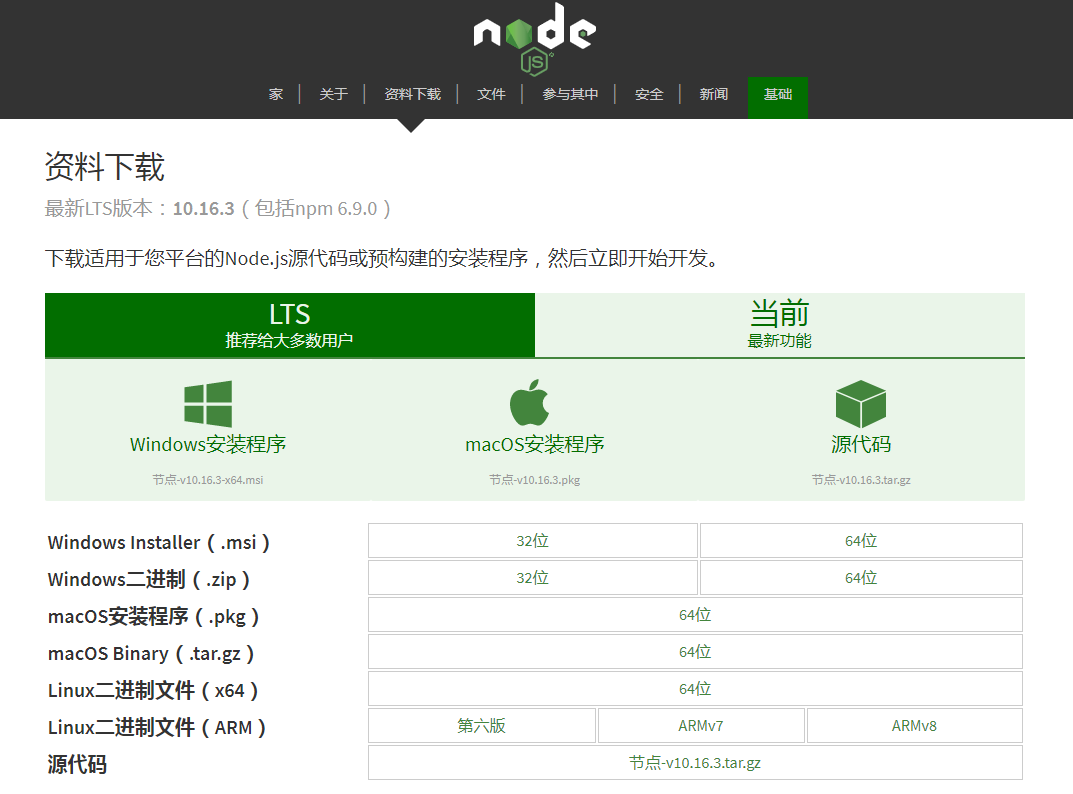
下载好了直接安装就好,最后在系统变量中添加一个Node的路径 Path:D:\ANDROID\nodejs\;(根据自己的安装路径来就好)
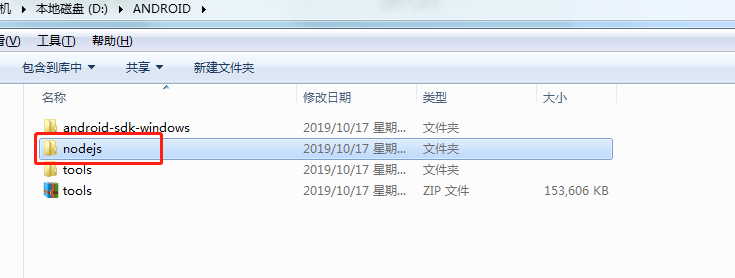
最后,打开CMD验证一下,输入npm,如果所示就成功啦。PS:之前查看其他博主的安装攻略是不用配置Node的环境,但是我CMD验证了一下,显示不是内部命令,添加上变量才好的。
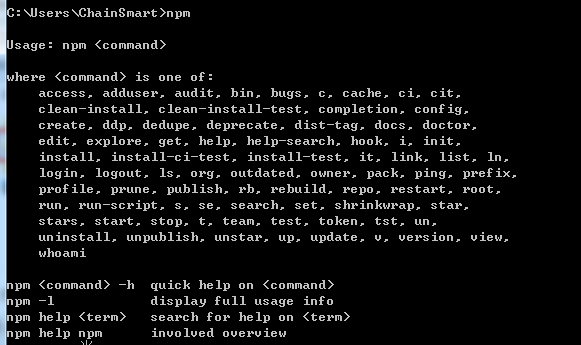
到这里写了一半了,剩下的一半下一篇在写吧。没想到会这么呢_(´ཀ`」∠)_